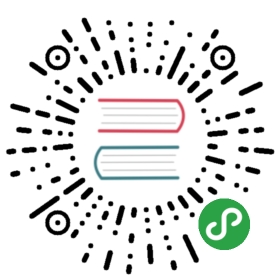5.1. 项目
本节介绍可用于管理项目基础设施的编辑器和命令。
5.1.1. 项目属性编辑界面
Project Properties 编辑界面允许对项目进行配置。可以从 CUBA 主菜单中打开它,也可以通过双击项目树的 Project > Properties 项来打开。
- 主选项卡
- Main 选项卡显示基本设置。
- Repositories 显示当前在项目中使用的仓库。Studio 扫描这些仓库以寻找可用的平台版本。使用该字段旁边的按钮配置对仓库的访问。有关详细信息,请参阅 文档。还可以在
build.gradle中手动注册包含应用程序组件的其它仓库,并且仓库数量不受限制。 - Platform version 选择平台的版本。如果选择了较新版本,则会根据需要决定是否会执行版本的自动迁移。
- 在 App components 面板中,可以添要在项目中使用的由平台提供的或自定义的应用程序组件。
- 如果需要更改应用程序服务的路径,请在 Tomcat path 字段中指定新路径。下一次执行
gradlew deploy或gradlew start会将 Tomcat 安装到该位置。 - Tomcat ports 分组允许为通过 快速部署 安装在
deploy/tomcat文件夹中的 Tomcat 应用程序服务分配非标准端口。 - 需要特别留意 HTTP port 字段,该字段 Tomcat 监听的 HTTP 连接端口,以及
cuba.webPort、cuba.webAppUrl、cuba.restApiUrl和cuba.connectionUrlList应用程序属性。 - 在 AJP port 字段中,可以设置 AJP 连接器的端口。
- 在 Shutdown port 字段中,可以设置 Tomcat 监听的 SHUTDOWN 命令端口。
- 在 Debug port 字段中,可以设置 Tomcat 监听的 Java 调试器连接端口。如果更改了此端口,还应在 IDE 的调试配置中进行同步更改。
- Available locales 字段允许设置应用程序可用的 本地化语言。单击该字段旁边的按钮打开语言环境编辑界面。位于编辑界面窗口中的 Locale select visible 复选框控制 cuba.localeSelectVisible 应用程序属性的值。编辑界面还可以为 解析和格式化数据定义新的或覆盖已有的格式化字符串。
- Groovy support 复选框用于在应用程序中启用 Groovy 代码支持:比如,在界面控制器类中。
- Repositories 显示当前在项目中使用的仓库。Studio 扫描这些仓库以寻找可用的平台版本。使用该字段旁边的按钮配置对仓库的访问。有关详细信息,请参阅 文档。还可以在
- 数据存储选项卡
- Data Stores 选项卡显示项目的数据库连接。
- 编辑界面的上半部分包含主数据存储的设置。
- 可以在 Database type 字段中选择数据库服务的类型。下面的字段允许更改数据库 URL,并指定用户名、密码和可选的连接参数。
- 连接参数的格式取决于所选的 DBMS。字符串中应在数据库名称和参数之间包含分隔符。例如,要指定 Microsoft SQL Server 2008+ 实例名称,请在字段中使用以下字符串:
;instanceName=myinstance
- 如果启用了 Custom database URL 复选框,就可以指定自定义的数据库连接 URL。在这种情况下应提供 Host 和 Database 名称,因为它们在
build.gradle中被单独使用。 - 对于 HSQLDB,Studio 本身提供数据库服务,并将数据库文件存储在
build/hsqldb目录中。
- Additional data stores 面板包含项目中注册的其它数据存储列表。创建或编辑其它数据存储时,会显示 Data Store 对话框。对话框上包含以下字段:
- Data store name - 数据存储的名称。名称应该只包含字母、数字和下划线,并且应该不同于项目名称。
- Data store type - 数据存储的类型:
RdbmsStore或Custom,有关详细信息请参阅文档。对于RdbmsStore,应该设置如下字段。 - DataSource JNDI name - Studio 基于数据存储的名称自动进行设置。
- Database type、URL 等 - 数据库连接参数。
- 编辑界面的上半部分包含主数据存储的设置。
5.1.2. 模块管理
Studio 允许创建、编辑和删除项目的可选模块: core 、 gui 、 web 、 web-toolkit 、 portal 和 front。可以使用 CUBA > Advanced > Manage Modules 主菜单或从项目树的 Project > Modules 项的右键菜单中执行此操作。
项目树的 Modules 部分显示项目中当前使用的模块。创建新项目时,默认包含 global 、 core 和 web。对于每个模块,Studio 也显示位于此模块中的配置文件。
5.1.3. 部署设置
Studio 中有一些与部署相关的编辑界面,用于对构建部署工件的 Gradle 任务进行设置。可以通过 CUBA > Deployment 主菜单打开这些编辑界面,也可以通过双击项目树中的 Project > Deployment 项来打开。
WAR Settings 编辑界面允许设置 WAR 文件的构建。完成设置后,会在 build.gradle 中创建 buildWar 任务。
Build WAR - 如果选中,
buildWar任务会被配置在build.gradle中。Include JDBC driver - 是否应将 JDBC 驱动程序包含在 WAR 文件中。
Include Tomcat’s context.xml - 是否应将
context.xml(Tomcat 部署描述)包含在 WAR 文件中。Custom context.xml path - Tomcat 部署描述
context.xml相对于项目根目录的路径。这个字段仅在选中 Include Tomcat’s context.xml 时有效。单击 Generate 来自动创建此文件。Single WAR for Middleware and Web Client - 是否构建将中间件和 Web 客户端应用程序 block 打包到一起的单个 WAR。
Custom web.xml path 指定用于单 WAR 的特定
web.xml文件。单击 Generate 可自动创建此文件。Logback configuration file -
logback.xml配置文件相对于项目根目录的路径。单击 Generate 以自动创建此文件。App properties - 要为此部署定义的一组应用程序属性。这些属性会添加到 WAR 内的
/WEB-INF/local.app.properties文件中。UberJAR Settings 编辑界面允许对 Uber JAR 的构建进行设置。完成设置后,会在
build.gradle中创建 buildUberJar 任务。Build Uber JAR - 如果选中,
buildUberJar任务会被配置在build.gradle中。Single Uber JAR - 如果选中,
buildUberJar任务会将所有应用程序模块打包到一起,创建一个 Uber JAR。Logback configuration file -
logback.xml配置文件相对于项目根目录的路径。单击 Generate 可自动创建此文件。Custom Jetty environment file - 嵌入式 Jetty 服务使用的
jetty-env.xml配置文件路径,相对于项目根目录。必填项。单击 Generate 可自动创建此文件。App properties -要为此部署定义的一组应用程序属性。这些属性将被添加到 Uber JAR 内的
/WEB-INF/local.app.properties文件中。Core port、 Web port、 Portal port 字段允许为相应应用程序块的嵌入式服务设置端口。如果选中 Single Uber JAR,这些字段就不设置了。默认端口值在 文档 中有描述。在运行 JAR 时可以使用
-port命令行参数设置端口。